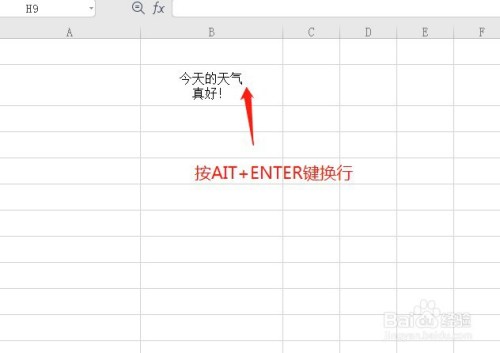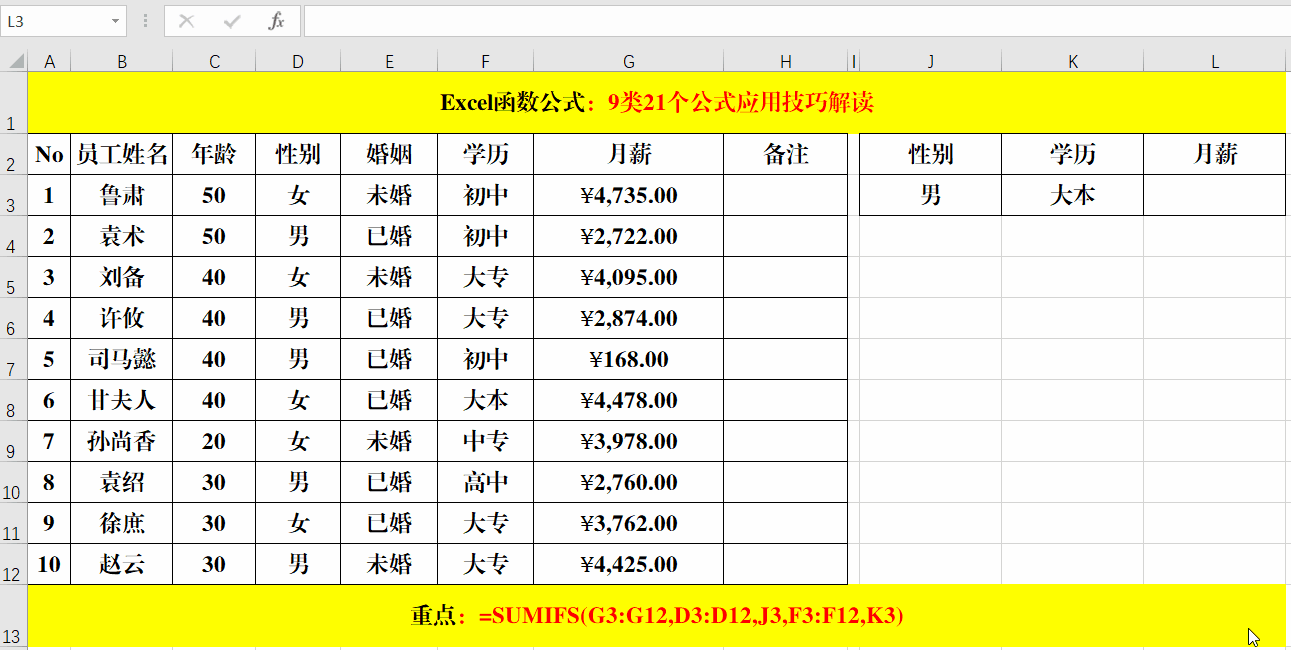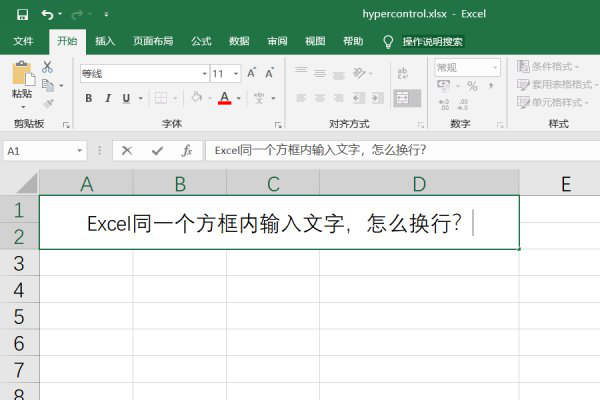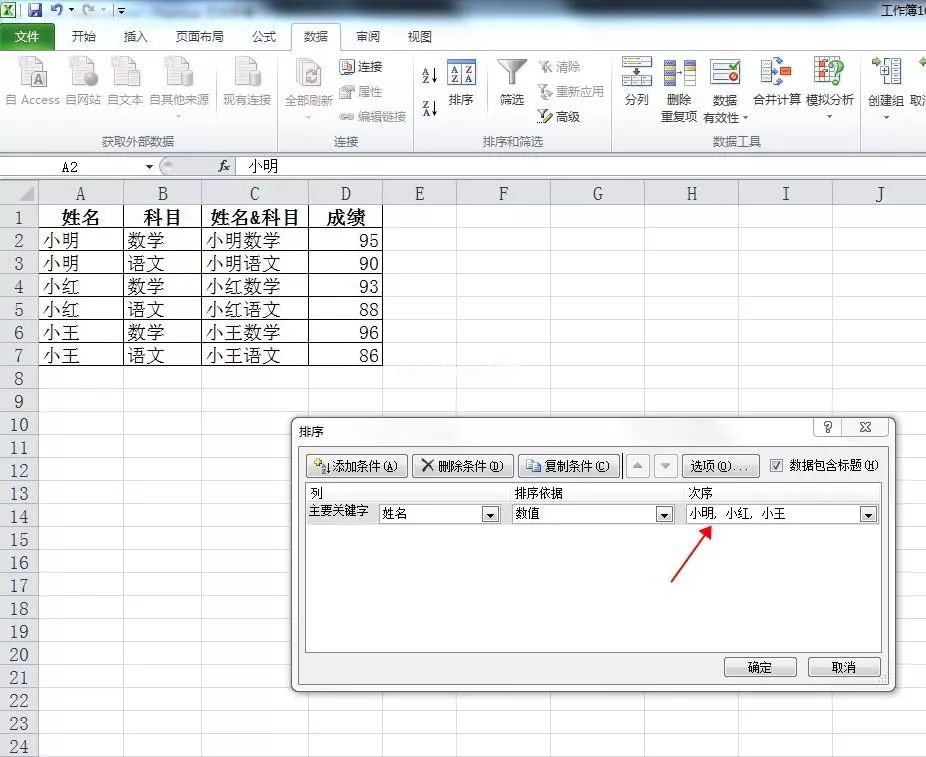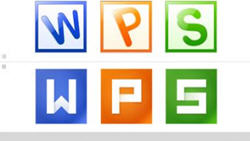excel怎么加密(excel加密文件详细解密步骤)
今天我们分享Excel加密方法,就像Word等办公软件一样,Excel也可以加密,相信很多朋友都没有用过这个功能,今天就带大家来看看。
(1)单个工作表被隐藏
下图是我们创建的三个工作表,分别命名为“今日头条”、“微信公众号”和“[Excel Elite]”,现在我们隐藏工作表“微信公众号”。
具体操作步骤:右键单击工作表选项卡,然后选择“隐藏”以完成所选工作表的隐藏。如果显示不方便或工作表数量较多,则可以将其隐藏。
(2)同时隐藏多个工作表:
步骤:鼠标左键点击
第一个工作表标签,按 按Ctrl 键而不释放,同时鼠标单击第二个工作表,鼠标右键,单击 隐藏.备注:如果要选择多个连续的工作表,请左键单击第一个工作表,按 转移 键而不释放,左键单击最后一个工作表,以便选择两个工作表之间的所有工作表。如果要选择所有工作表,请右键单击任何工作表标签,选择所有工作表。
(3)显示工作表:
右键单击任何工作表标签并“取消隐藏”。如果隐藏了多个工作表,
则列表中将显示多个隐藏的工作表标签名称,只需根据需要逐个“取消隐藏”即可。
实际上,如果我们不希望其他人修改我们的数据,我们可以保护工作表的内容。
步骤:选择一个工作表,查看选项卡,保护工作表,输入密码,重复密码,确定。当我们要修改表中的数据时,会弹出一个提示。这样我们就可以防止那些熊孩子篡改我们的数据。此方法禁止修改工作表中的所有数据,其他加密方法在文章末尾链接,相信您会有收据。
取消保护的方法:
步骤:选择一个工作表,查看选项卡,撤销工作表保护,输入密码,确定。 这很容易。
如果我们想禁用其他人对工作簿的操作,包括复制工作表、移动工作表、查看隐藏的工作表(在此工作簿中),我们可以选择保护工作簿。
步骤1:点击 评论 标签,单击 保护工作簿,输入密码,重复密码,OK。此时,我们发现刚刚隐藏的工作表无法取消隐藏(该选项变为灰色且不可选择),并且我们无法复制或移动工作表。
前面我们谈到不希望其他人修改和查看工作表和工作簿的内容,以下方法将禁止其他人打开我们的工作簿。特别是对于做人事和财务管理的小伙伴,一定要注意哦,毕竟漏水的后果是非常严重的。
步骤:文件,“保护工作簿”,“使用密码加密”,输入密码,重复密码,确定。关闭Excel后,如果要重新打开密码,则需要输入密码。如何清除打开的密码:重复加密过程一次,在密码栏中选择密码,然后按退格键()删除,然后确定。